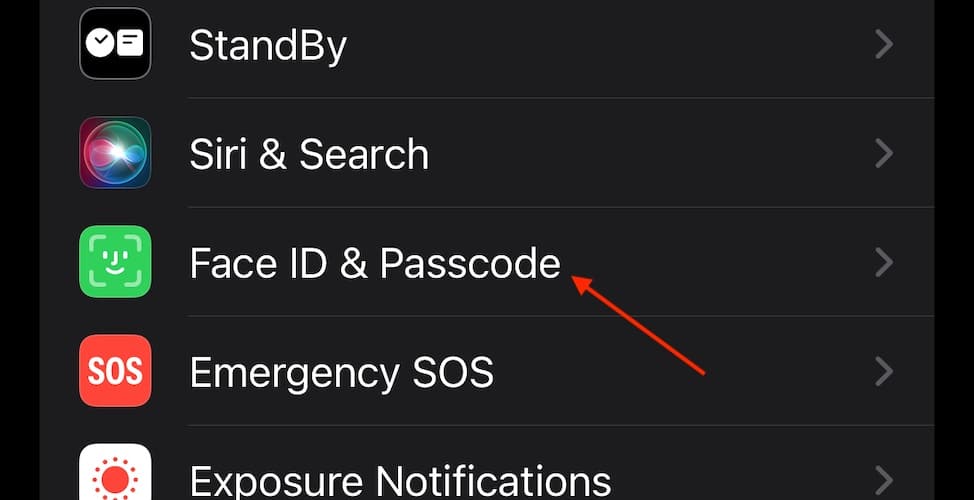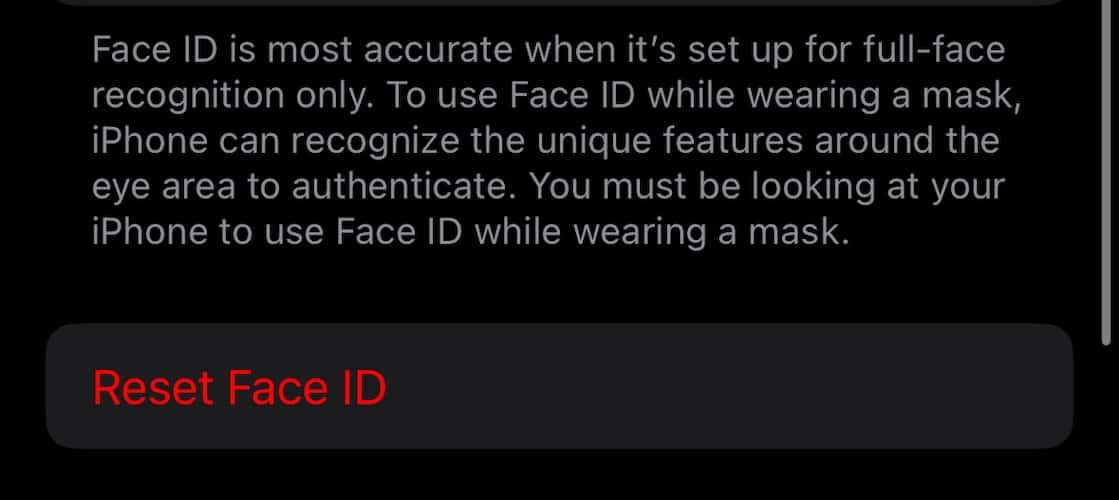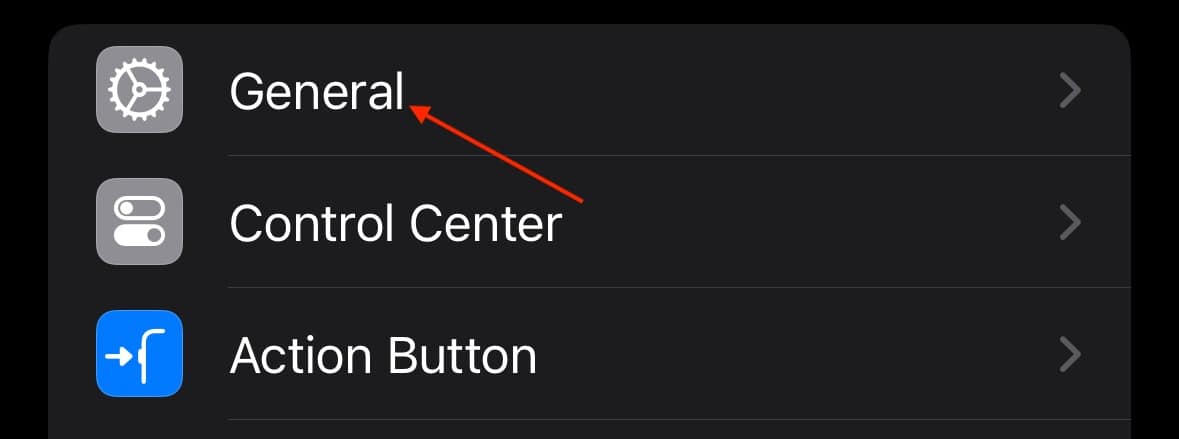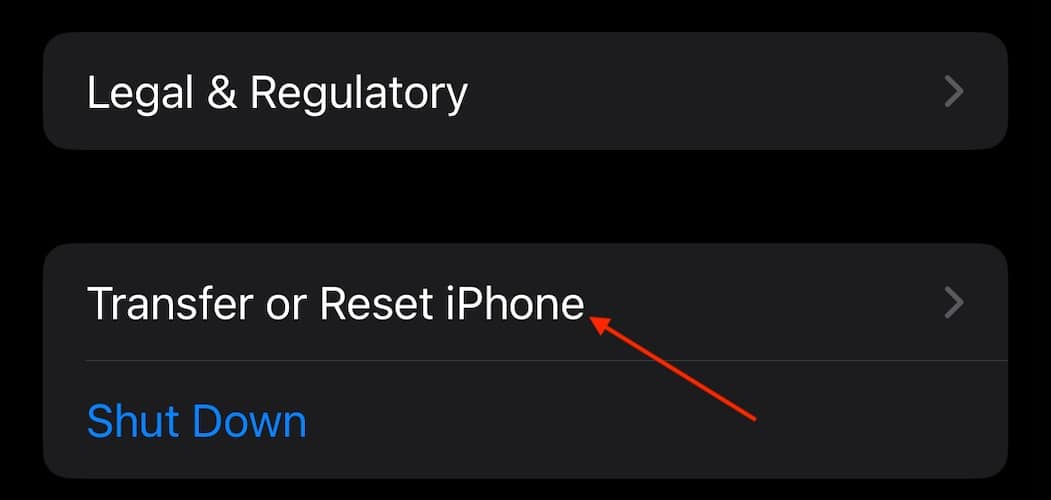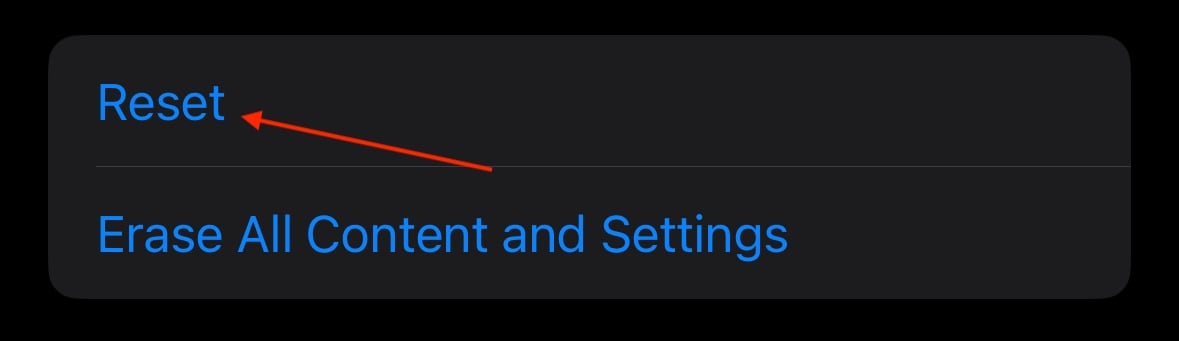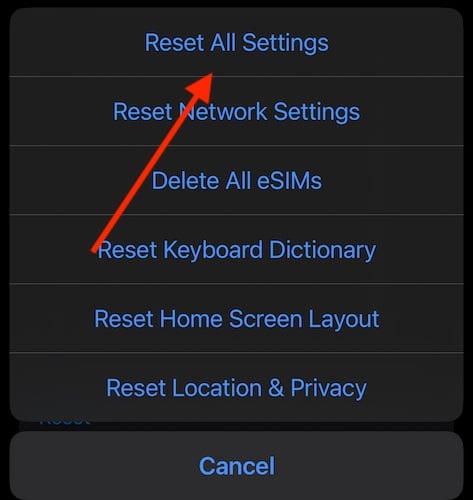Исправить камеру TrueDepth, не работающую на iPhone и iPad
Если вам нужно исправить неработающую камеру TrueDepth на iPhone и iPad, знайте, что решение уже близко. Для человека, который дорожит своим iPhone 15 Pro, быстрый доступ к моему устройству через Face ID имеет решающее значение. Однако недавно у меня возникли проблемы, и я не хотел отдавать свой iPhone в официальный ремонт. К счастью, я нашел ответ. Давайте взглянем.
Почему моя камера TrueDepth не работает?
Если ваша камера TrueDepth не поддерживает Face ID, убедитесь, что ничто не закрывает и не заслоняет ваши черты лица, включая глаза, нос и рот. Постарайтесь убедиться, что ваше лицо находится по центру камеры. Это может потребовать некоторой практики. Возможно, что-то физически не так, поэтому очистите все камеры. Незначительные ошибки или сбои также могут помешать правильному доступу к камере TrueDepth.
Однако прежде чем переходить к продвинутым решениям, рассмотрите следующие простые решения:
- Проверить обновления: Простое обновление программного обеспечения может оказаться всем, что вам нужно. Проверить через «Настройки» > «Основные» > «Обновление программного обеспечения»..
- Проверьте, не загрязнена ли камера: Если ваша фронтальная камера загрязнена, у вас могут возникнуть проблемы с ее правильной работой. Хорошая ткань из микрофибры подойдет.
- Принудительно перезагрузите ваше устройство: простой перезапуск может быть всем, что вам нужно при проблемах с программным обеспечением. Просто зайдите в Настройки > Общие > Выключение чтобы вызвать ползунок «Выключение». Подождите десять секунд, а затем перезагрузите iPhone с помощью кнопки питания.
- Если ваша внешность сильно меняется: Возможно, ваша внешность существенно изменилась. Помните, что вы можете настроить альтернативный внешний вид через Настройки > Face ID и пароль > Настройка альтернативного внешнего вида.
- Добавить еще одного человека: если устройство используют несколько человек, возможно, вам придется настроить другого пользователя для Face ID.
1. Сбросить идентификатор лица
ПРИМЕЧАНИЕ
После выполнения этих шагов вам нужно будет снова настроить Face ID.
Если у вас возникли проблемы с распознаванием лиц с помощью камеры True Depth, сброс Face ID, вероятно, может быть вашим решением.
- На своем устройстве перейдите в Настройки приложение.
- Выбирать Идентификатор лица и пароль. Возможно, вам придется ввести свой пароль.

- Выбирать Сбросить идентификатор лица и следуйте инструкциям.

- Затем вы можете снова настроить Face ID из Настройки > Face ID и пароль.
2. Сбросить все настройки
ПРИМЕЧАНИЕ
Это сотрет все ваши настройки, включая пароли Wi-Fi. Сначала попробуйте другие шаги.
Если у вас по-прежнему возникают проблемы с камерой TrueDepth, которая не работает на вашем iPhone или iPad, сброс всех настроек — это ваш ядерный вариант. Хотя вам придется повторно ввести все настройки, включая пароль, это, скорее всего, решит вашу проблему с TrueDepth или Face ID.
- Идти к Настройки.
- Кран Общий.

- Прокрутите вниз и выберите Перенос или сброс настроек iPhone.

- Кран Перезагрузить.

- Выбирать Сбросить все настройки и следуйте инструкциям на экране.

Как мне сбросить настройки камеры TrueDepth на моем iPhone?
Если у вас возникли проблемы с устройством, вы можете сбросить настройки камеры TrueDepth на iPhone двумя основными способами. Первый способ — сбросить Face ID через Настройки > Face ID и пароль > Сбросить Face ID. Второй способ — сбросить все настройки, что заставит вас повторно ввести дополнительную информацию, например пароли Wi-Fi. Вы можете сбросить все настройки через «Настройки» > «Основные» > «Перенос или сброс iPhone» > «Сброс» > «Сбросить все настройки».. Я рекомендую сбросить Face ID перед сбросом всех настроек.
Почему Face ID на моем iPhone не работает в TrueDepth?
Наиболее вероятное объяснение заключается в том, что TrueDepth не может правильно сканировать ваше лицо. Убедитесь, что вы находитесь на правильном расстоянии от камеры. Примерно от 10 до 20 дюймов должно быть достаточно. Также убедитесь, что камера чистая и ничто не закрывает ваше лицо. Если вы используете маску, помните, что вы можете настроить Face ID, если используете iOS 15.4 или более позднюю версию. Просто зайдите в Настройки > Face ID и пароль > Face ID с маской и следуйте инструкциям на экране.
Что делать, если камера TrueDepth не работает после контакта с водой
Если ваша камера TrueDepth не работает после контакта с водой, отнесите ее в Авторизованный поставщик услуг Apple к сожалению, вероятно, будет в вашем будущем. Компоненты фронтальной камеры чувствительны, особенно компонент точечного проектора. Даже небольшое количество воды может оказать огромное влияние. Хотя вы можете попробовать классический способ поместить свое устройство в рис, чтобы впитать влагу, если вода коснется этих компонентов, вы, скорее всего, утонете.
Заключение
Возможность доступа к технологии распознавания лиц — одна из наиболее удобных функций для быстрого доступа к вашему устройству. Однако если у вас возникнут проблемы с камерой TrueDepth или Face ID, это, скорее всего, вас разочарует. Конечно, помимо функций распознавания лиц, есть много причин оценить камеры вашего iPhone или iPad. Если повезет, это незначительная проблема с программным обеспечением, вызывающая проблемы, а не серьезная проблема с оборудованием.
Если у вас есть дополнительные идеи или предложения, дайте нам знать в комментариях.